WindowsXPからWindows7へのパソコンのお引越し、データ移行メモ(2013年)
久しぶりにパソコンのお引越しをしてみたのでそのメモです。
データ転送は個人差はあると思いますがそれなりに時間がかかりますので、
2日間で実施することをおすすめします。
まずは新旧どちらのパソコンも同じLAN環境につないだところからスタート。
大きく2ステップで完了です。
━━━━━━━━━━━━━━━━━
1日目:大部分はWindows7の機能にある「Windows 転送ツール」で旧XPパソコンと新7パソコンをつなぎガイドに従って進んで転送開始。朝に転送が完了していれば約8割お引越し完了。
2日目:その他自分が個人的にインストールしているアプリケーション、ブラウザ情報などを個別にインストールやデータ設定
━━━━━━━━━━━━━━━━━
で引越し完了という要領です。
では、参考にしたサイトと補足です。
━━━━━━━━━━━━━━━━━
1日目:「大部分はWindows7の機能にある「Windows 転送ツール」で旧XPパソコンと新7パソコンをつなぎガイドに従って進んで転送開始。朝に転送が完了していれば約8割お引越し完了。」
について
━━━━━━━━━━━━━━━━━
"WindowsXP Windows7 移行"で検索してみると、
http://search.goo.ne.jp/web.jsp?MT=WindowsXP+Windows7+%E7%A7%BB%E8%A1%8C&OE=UTF-8&mode=0&IE=UTF-8&from=query&bt_search.x=-551&bt_search.y=-66&bt_search=%E6%A4%9C%E7%B4%A2
検索結果上位にランクしているBiglobeさんのサポートセンターの解説が一番わかりやすいです。
↓
「Windows 転送ツール」でデータ移行する(Windows XP→Windows 7 ...
http://support.biglobe.ne.jp/knowhow/pc/hikkoshi/6_1.html
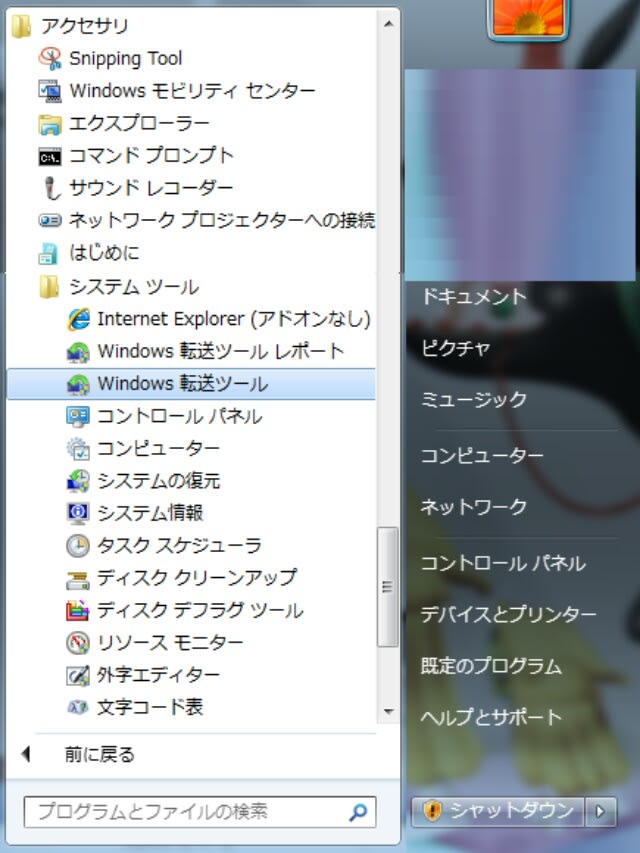
このとおりやればほぼ誰でもできると思いますが、私がつまづいた部分を補足します。
補足:新パソコンで生成した転送ツールのデータを旧パソコンにも移動してインストールする必要あるがUSBがない場合、
USBがなくても、またネットワーク上に共有とかわざわざ作らなくても、移動に便利なのが「WEBメール」。
添付ファイルで送って旧パソコンで受け取って添付ファイルを開いてインストール。それが完了すればあとは、ガイドに従って転送開始。送るファイルは2つできるので一つのフォルダに入れてZipファイルなどの圧縮ファイルにすると添付ファイルとして扱いやすいです。(転送時間は私の場合約5時間だったので、そのまま朝まで放置しました。)
━━━━━━━━━━━━━━━━━
2日目:その他自分が個人的にインストールしているアプリケーション、ブラウザ情報などを個別にインストールやデータ設定
━━━━━━━━━━━━━━━━━
その他個別に設定したソフトをイントールしました。
メールソフト:
私がメインで使っているメールソフトBecky!
Becky! Internet Mail Ver.2 (2.65.05)
http://www.rimarts.co.jp/becky-j.htm
インストールしたらそのままメールボックスなどができていました。(Windows転送ツールで転送してくれたみたいですね。)但し、返信引用など細かい部分で設定が引き継がれていなかったりしている点は再設定必要でした。
蛇足ですが、OutlookexpressがWindows7にはないんですね。私は基本的に使っていないのですが、当たり前ですが移行されていませんでした。こちらは試していないのでわかりませんが、参考になりそうなページがありそうなので記載しますね。
[XP 7 Outlookexpress Outlook メールデータ移行] の検索結果
http://green.search.goo.ne.jp/search?MT=XP+7+Outlookexpress%A1%A1Outlook%A1%A1%A5%E1%A1%BC%A5%EB%A5%C7%A1%BC%A5%BF%B0%DC%B9%D4&PT=IE7_WSG&OE=EUC-JP&isGreen=true&mode=0&IE=EUC-JP&from=query&bt_search.x=-565&bt_search.y=-66&bt_search=%B8%A1%BA%F7
ブラウザ:
Chrome
http://www.google.com/intl/ja/chrome/browser/
GoogleのID同期でブックマークとか同期できませんでした。時間がかかるのでしょうかね。せっかちな私は旧XPパソコンのChromeにある「ブックマークマネージャー > 管理 > HTMLファイルにブックマークをエキスポート」でHTMLファイルを作り、新7パソコンに送り、同じ手順でインポートしました。
あとChromeアプリも同期できていなかったので、これは数個だったので1つずつ入れました。
Chromeアプリで重宝しているのはPageRankStatusです。いろんなサイトのページランクが気になる方はぜひ。
PageRankStatus
https://chrome.google.com/webstore/detail/pagerank-status/hbdkkfheckcdppiaiabobmennhijkknn?utm_source=gmail
(同じような名前のモノがいくつかあります)
次が
FireFox
http://www.mozilla.jp/firefox/
http://green.goo.ne.jp/info/firefox/main.html
(社会貢献できる緑のgoo版はこちら)
こちらもブックマークが移動できませんでした。こちらは旧XPパソコンからFirefoxのフォルダの中身全てを一度圧縮して、新7パソコンで解凍して、フォルダの中身全て(C:\Users\[ユーザー名]\AppData\Roaming\Mozilla\Firefox)を削除後、コピー&ペーストで入れ替えました。
移動方法を調べていたところFirefoxのファイルのProfileフォルダの***.defaultファイルのみを変更すれば良いという記載しているWEBページもあり、試してみましたが私はこの方法ではNGでした。
FireFoxのアドオンで重宝しているのが、Pearl Crescent Page Saver Basicです。WEBサイトを画像として保存したい方はぜひ。見えていない下部の方まで一気に保存してくれるので、ブログで画面画像とかを掲載する方などにも有効ですね。
Pearl Crescent Page Saver Basic2.8
http://pearlcrescent.com/products/pagesaver/
全部入れ替えたところFireFoxのアドオンアプリも全てそのまま移行されました。
その他、個別にインストールして重宝しているソフトとしては、PDF化に必要なCutePDF、メッセンジャーとして活用しているIP Messenger、エディタソフトなどをインストール。
CutePDF
http://www.cutepdf.com/
IP Messenger
http://webgaku.hateblo.jp/entry/20121112/1352676628
こんな感じでパソコンのデータお引越し完了です。以前よりだいぶ楽になりましたね。
皆様にも参考になれば幸いです。
簡単に書きすぎた部分もあるので、もっと詳しく!とか別の場合についての質問などをコメントでいただいたら、加筆修正するかもです。
コメントお待ちしています。
久しぶりにパソコンのお引越しをしてみたのでそのメモです。
データ転送は個人差はあると思いますがそれなりに時間がかかりますので、
2日間で実施することをおすすめします。
まずは新旧どちらのパソコンも同じLAN環境につないだところからスタート。
大きく2ステップで完了です。
━━━━━━━━━━━━━━━━━
1日目:大部分はWindows7の機能にある「Windows 転送ツール」で旧XPパソコンと新7パソコンをつなぎガイドに従って進んで転送開始。朝に転送が完了していれば約8割お引越し完了。
2日目:その他自分が個人的にインストールしているアプリケーション、ブラウザ情報などを個別にインストールやデータ設定
━━━━━━━━━━━━━━━━━
で引越し完了という要領です。
では、参考にしたサイトと補足です。
━━━━━━━━━━━━━━━━━
1日目:「大部分はWindows7の機能にある「Windows 転送ツール」で旧XPパソコンと新7パソコンをつなぎガイドに従って進んで転送開始。朝に転送が完了していれば約8割お引越し完了。」
について
━━━━━━━━━━━━━━━━━
"WindowsXP Windows7 移行"で検索してみると、
http://search.goo.ne.jp/web.jsp?MT=WindowsXP+Windows7+%E7%A7%BB%E8%A1%8C&OE=UTF-8&mode=0&IE=UTF-8&from=query&bt_search.x=-551&bt_search.y=-66&bt_search=%E6%A4%9C%E7%B4%A2
検索結果上位にランクしているBiglobeさんのサポートセンターの解説が一番わかりやすいです。
↓
「Windows 転送ツール」でデータ移行する(Windows XP→Windows 7 ...
http://support.biglobe.ne.jp/knowhow/pc/hikkoshi/6_1.html
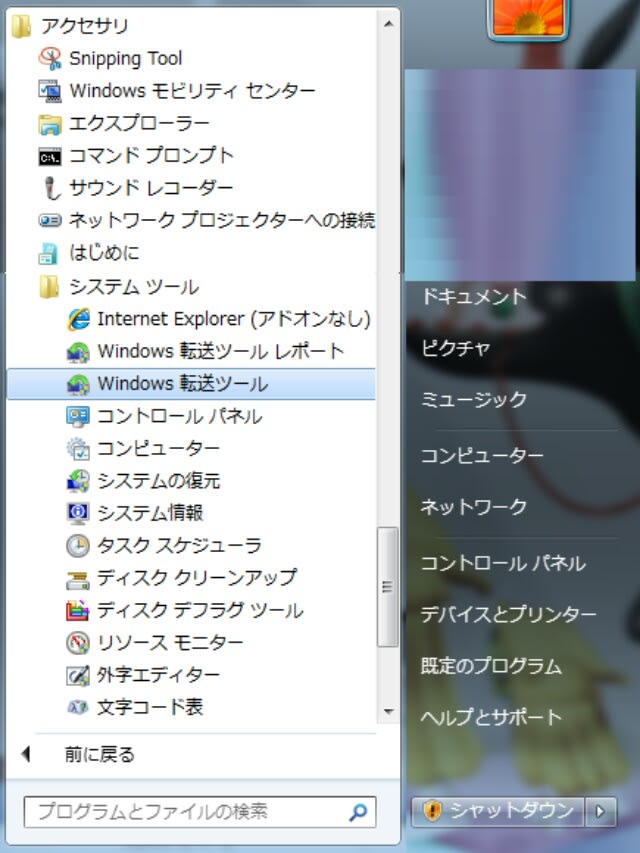
このとおりやればほぼ誰でもできると思いますが、私がつまづいた部分を補足します。
補足:新パソコンで生成した転送ツールのデータを旧パソコンにも移動してインストールする必要あるがUSBがない場合、
USBがなくても、またネットワーク上に共有とかわざわざ作らなくても、移動に便利なのが「WEBメール」。
添付ファイルで送って旧パソコンで受け取って添付ファイルを開いてインストール。それが完了すればあとは、ガイドに従って転送開始。送るファイルは2つできるので一つのフォルダに入れてZipファイルなどの圧縮ファイルにすると添付ファイルとして扱いやすいです。(転送時間は私の場合約5時間だったので、そのまま朝まで放置しました。)
━━━━━━━━━━━━━━━━━
2日目:その他自分が個人的にインストールしているアプリケーション、ブラウザ情報などを個別にインストールやデータ設定
━━━━━━━━━━━━━━━━━
その他個別に設定したソフトをイントールしました。
メールソフト:
私がメインで使っているメールソフトBecky!
Becky! Internet Mail Ver.2 (2.65.05)
http://www.rimarts.co.jp/becky-j.htm
インストールしたらそのままメールボックスなどができていました。(Windows転送ツールで転送してくれたみたいですね。)但し、返信引用など細かい部分で設定が引き継がれていなかったりしている点は再設定必要でした。
蛇足ですが、OutlookexpressがWindows7にはないんですね。私は基本的に使っていないのですが、当たり前ですが移行されていませんでした。こちらは試していないのでわかりませんが、参考になりそうなページがありそうなので記載しますね。
[XP 7 Outlookexpress Outlook メールデータ移行] の検索結果
http://green.search.goo.ne.jp/search?MT=XP+7+Outlookexpress%A1%A1Outlook%A1%A1%A5%E1%A1%BC%A5%EB%A5%C7%A1%BC%A5%BF%B0%DC%B9%D4&PT=IE7_WSG&OE=EUC-JP&isGreen=true&mode=0&IE=EUC-JP&from=query&bt_search.x=-565&bt_search.y=-66&bt_search=%B8%A1%BA%F7
ブラウザ:
Chrome
http://www.google.com/intl/ja/chrome/browser/
GoogleのID同期でブックマークとか同期できませんでした。時間がかかるのでしょうかね。せっかちな私は旧XPパソコンのChromeにある「ブックマークマネージャー > 管理 > HTMLファイルにブックマークをエキスポート」でHTMLファイルを作り、新7パソコンに送り、同じ手順でインポートしました。
あとChromeアプリも同期できていなかったので、これは数個だったので1つずつ入れました。
Chromeアプリで重宝しているのはPageRankStatusです。いろんなサイトのページランクが気になる方はぜひ。
PageRankStatus
https://chrome.google.com/webstore/detail/pagerank-status/hbdkkfheckcdppiaiabobmennhijkknn?utm_source=gmail
(同じような名前のモノがいくつかあります)
次が
FireFox
http://www.mozilla.jp/firefox/
http://green.goo.ne.jp/info/firefox/main.html
(社会貢献できる緑のgoo版はこちら)
こちらもブックマークが移動できませんでした。こちらは旧XPパソコンからFirefoxのフォルダの中身全てを一度圧縮して、新7パソコンで解凍して、フォルダの中身全て(C:\Users\[ユーザー名]\AppData\Roaming\Mozilla\Firefox)を削除後、コピー&ペーストで入れ替えました。
移動方法を調べていたところFirefoxのファイルのProfileフォルダの***.defaultファイルのみを変更すれば良いという記載しているWEBページもあり、試してみましたが私はこの方法ではNGでした。
FireFoxのアドオンで重宝しているのが、Pearl Crescent Page Saver Basicです。WEBサイトを画像として保存したい方はぜひ。見えていない下部の方まで一気に保存してくれるので、ブログで画面画像とかを掲載する方などにも有効ですね。
Pearl Crescent Page Saver Basic2.8
http://pearlcrescent.com/products/pagesaver/
全部入れ替えたところFireFoxのアドオンアプリも全てそのまま移行されました。
その他、個別にインストールして重宝しているソフトとしては、PDF化に必要なCutePDF、メッセンジャーとして活用しているIP Messenger、エディタソフトなどをインストール。
CutePDF
http://www.cutepdf.com/
IP Messenger
http://webgaku.hateblo.jp/entry/20121112/1352676628
こんな感じでパソコンのデータお引越し完了です。以前よりだいぶ楽になりましたね。
皆様にも参考になれば幸いです。
簡単に書きすぎた部分もあるので、もっと詳しく!とか別の場合についての質問などをコメントでいただいたら、加筆修正するかもです。
コメントお待ちしています。










 sendaandco @sendaandco
sendaandco @sendaandco きとん @ktnnnnn
きとん @ktnnnnn cnn_co_jp @cnn_co_jp
cnn_co_jp @cnn_co_jp gooニュース @goonewsedit
gooニュース @goonewsedit